
Amazon の Kindle で購入したコミックや雑誌を、モダンブラウザを利用して読むことができる Kindle Cloud Reader の提供が開始されました。
Windows タブレットや PC ユーザーにとってはようやく、といった感じでしょうか。
以前に書いたこちらの記事にも追記したことですが、これまで Amazon の Kindle は、電子書籍ストアとしてはシェア No.1 を誇っているにもかかわらず、日本の Windows や Mac にリーダーを提供していなかったんですね(欧米向けには、Kindle for PC(英語)という PC 用のリーダーが以前より提供されていました)。
なので、日本のユーザーが PC で Kindle 本を読みたければ、Android エミュレータである BlueStacks や Genymotion を使って、PC 上で Kindle 本を読める環境を頑張って構築するしかありませんでした。涙ぐましいですね。
それが、ついに限定的ながら、モダンブラウザさえあれば PC 上で Kindle 本が読める環境を、本家の Amazon が正式に提供したのです(Google Chrome 20以上、Firefox 10以上、Internet Explorer 10以上、Safari 5以上、iPad版Safari(iOS 5以上))。
Kindle 派の皆さまにおかれましては、おめでとうございます。コミックや雑誌が主とはいえ(リリース当初の対象としては、日本の本はコミック、雑誌が8万3000冊以上、その他洋書が270万冊以上などだそうです)、これで Windows や Mac でも、ある程度は Kindle 本が読めるようになりましたね。
以下、軽く触ってみた雑感を、やや技術的な視点も含めて、簡単にまとめてみたいと思います。
「Kindle for PC」が、日本でも利用できるようになりました:(2015/01/21 追記)
とうとうと言おうか、ようやくと言うべきか、これまで国外のアカウントでしか利用できなかった「Kindle for PC」が、日本のアカウントでも使えるようになりました。
この記事で紹介している Kindle Cloud Reader と何が違うのかと言いますと、Kindle Cloud Reader がブラウザ上で動作する Web アプリであるのに対し、Kindle for PC は通常のアプリケーションになります(平たく言うと exe です)。
利点としては、閲覧可能な書籍がコミックや雑誌に限定されていません(小説や資料も開けます)。
Windows 7/8/8.1 に対応とのことで、特にコミック以外の蔵書が多い Windows ユーザーには、こちらの方が Kindle Cloud Reader より適しているかも知れません。
追記するには長すぎたので、別記事に切り出しました。宜しければ、そちらもどうぞ。
「Kindle 無料マンガ雑誌」も読めます:(2015/01/09 追記)
無料の電子書籍版コミック誌を配信する「Kindle 無料マンガ雑誌」が、なにやら唐突にリリースされたようです。この記事で紹介している Kindle Cloud Reader でも読めるみたいですよ。
詳しくは、記事末尾の追記をご覧ください。
読み込み中です。少々お待ち下さい
操作について
とりあえず フル HD だと、こんな感じで一覧に本をたくさん表示できるのは、見やすくていい感じですよね。
それでは、Windows 環境で触って分かった操作方法を簡単に。主に Chrome で試しました。
本を開いた後の操作ですが、PC ではカーソルキーの下か左で次ページ、上か右で前ページに移動できるようです。スペースキーには、何故か次ページではなく前ページが割り当てられていました(笑)
あとは、ESCキーで本を閉じたいところですね。
本を開いた状態でメニューバー等が隠れてしまった場合は、画面の上か下にマウスカーソルを持って行くと表示されます。
それから、ライブラリの本を右クリックして「本をダウンロードして保存する」こともできます。
いちいち保存を選択しなくても、クラウドのライブラリから本を開いて、そのままオンラインで読むこともできます。この時、読書している間はバックグラウンドで開いている本のダウンロードが進められており、100% 読み込めた本に関しては、次回以降「ダウンロード済み」から本を開いて快適に読むことが可能です。
ただし、ここが若干分かり難いと感じたのですが、明示的に「本をダウンロードして保存する」を選択せずに、クラウドのライブラリから開いて自動的にダウンロードされた本は一時ファイルのような扱いになり、デバイスの空き容量次第で古い方から順に消されていくようです。
一方、自分で「本をダウンロードして保存する」を選んで保存した本に関しては、削除するまではローカルに保存されたままだと思われます。
自動的にダウンロードされた本にもローカルストレージから消えて欲しくない場合は、「ダウンロード済み」の中にある本を右クリックして「本を保存する」を選択しましょう。
すると、緑色のピンがついて、「本をダウンロードして保存する」で保存した場合と同じ状態になります。
逆に言うと、「ダウンロード済み」にあるけれどもピン止めされていない本は、いつ消えるか分からない一時ファイル的な扱いだと考えた方がよいでしょう。
ストレージについては、下でもう少し詳しく取り上げます。
それにしても、相変わらず Kindle は転送速度がめっちゃくちゃ遅いですねぇ。先に全体をダウンロードしてからでなくては、次ページを開くまでに時間がかかり過ぎて、オンラインではとても読めたものではありません。かと言って、全体をダウンロードするには、すんごい時間がかかるし、私はやっぱ Kindle 使うの無理だわ。
それから、冒頭でも触れたように、今回の Kindle Cloud Reader の対象は日本の本ではマンガと雑誌がメインらしく、例えば小説を開こうとしてもこのように言われて開けませんでした。
小説や資料を主な用途として Kindle を利用されている方には残念ですが、おそらくその内対応するんじゃないでしょうか。
まー、これまでのことを考えると、いつになるか分かんないですけど(笑)
保存先について
さて、ここからうっすらと技術寄りの話になりますが、まず最初に思ったのがですね、ダウンロードした本はどこに保存されているのかということです。
Web Storage ではないですよね。あれは、オリジン毎に 10MB 程度しか保存できない筈ですが、現状の日本の電子書籍版コミックは1冊 30~50MB が一般的ですし。
アプリケーションキャッシュも用途が違うし、ということは、そうです、どうやら WebSQL に保存しているっぽいですね(もうちょっと正確に言うならば、Chrome の場合は IndexedDB ではなく WebSQL に保存しているみたいです。Firefox は IndexedDB ですね)
というか、アプリケーションキャッシュ(Kindle Cloud Reader本体)も、Web Storage(設定その他)も、WebSQL / IndexedDB(本のデータ)も、全部使ってますね。わー、もだーん。
(既に、アプリケーションキャッシュはクソなので、次は Service Workers だ! とか言われてるらしいですけどね。Chrome 版でも、その内 IndexedDB 使うようになるんでしょうか。まー Web 系って、新しい思いつきを勝手に持て囃しては手のひら返しに「こんなのクソだ!」とコキ下ろしている印象しかないというか、移ろいが激しすぎて節操無く見えるので、そろそろちょっと一旦落ち着こうぜという気持ちになりますが、そういうの考えるのが大好きな人達に何を言っても無駄。それをメシの種にしてる連中がまた煽るし)
マンガはデータサイズが大きい為、例えば Firefox だとこんな風に質問されるので、本をダウンロードして保存するには「許可」してあげる必要があります。
IE も、こんな風に質問してきますので、同じように許可する必要があります。
若干の注意点として、例えば Chrome の場合は「閲覧履歴データの消去...」から「ホストされているアプリデータ」にチェックを入れて消去してしまうと、せっかくダウンロードしておいた本まで削除されてしまいますので、常にブラウザのデータを綺麗に掃除しなくては気が済まない系の方は、どうぞご留意ください。
Firefox の場合は、「キャッシュされた Web ページ」を消しても、「オフライン Web ページとユーザーデータ」を消しても、ダウンロードした本は消えませんでした。
ということは、つまり、前者は通常のキャッシュ、後者はアプリケーションキャッシュとWeb Storage(Local Storage & Session Storage)のことを指すのでしょう。
いままであまり気にしてませんでしたが、もしかして Firefox は、IndexedDB の中身を消すエンドユーザー向けのインターフェイスを、標準機能としては用意してないっぽい?
というか、あれこれ試していたら、IE がこんなエラーを吐いたのですが。
ごめんよ、無理させて。
(ローカルストレージ自体には、もちろん十分に空き領域が存在する状態です。上図の言う空き領域とは、Kindle Cloud Reader が扱える領域中の空きのことです。さらに註釈すると、このダイアログが表示されたのは、たぶん単なる不具合)
WebSQL にしろ IndexedDB にしろ、ブラウザによって利用の可不可や容量や挙動がいろいろ違うので、ここで説明するのはめんどーだなーと思っていたら、Amazon 自身のヘルプが非常によくまとまっていたので、ユーザーが意識すべき点についてはそちらに丸投げします(笑)
- オフラインでの保存容量を増やす(Kindle Cloud Readerのトラブルシューティング)
IE で上記エラーが出た場合の対処方法も、ちゃんと載っていますので、困った時はご参照あれ。
Safari についても、そちらをご参照くださいますよう、おなしゃーす。
おわりに
ちなみに、以前書いた通り、電子書籍版のコミックを大量に読むことを目的とした場合、基本的に Kindle という選択肢は無いなと思っているので(いちおう数百冊単位で試した上での結論です)、個人的にはほとんど使わないと思いますが。
iPad mini Retina のような高解像度のディスプレイを搭載したタブレットの方が表示が綺麗なので、そもそも PC で読む機会自体がありませんしね。PC のディスプレイじゃ、フル HD × 24インチでも 100 ppi 切りますし。4K ディスプレイは、まだ高いし。ていうか、ぐーたら寝っ転がって読めないので、ハナから PC でマンガを読む気はさらさら無いのです。
とはいえ、Windows や Mac で Kindle 本を読みたかった方にとっては、正に待望ですよね。遅いよ!と怒っていいと思います。
それから、最適化されたアプリが各電子書籍ストアからロクに提供されていない Windows タブレットにとっても、本当に朗報じゃないでしょうか。以前の Surface Pro 3 の記事でも勝手に心配していましたが、これでちょっとはコミックリーダーとして使えるようになりましたね。
ただ、この Cloud Reader で Amazon が満足しちゃって、Windows ストアに Kindle アプリを提供しなくなっちゃったら、長い目でみたらバッドニュースということになるかも知れませんけど(笑)
ともあれ、久し振りに Apple 様以外の記事がかけて、密かに安堵。
Kindle 無料マンガ雑誌も読めます(2015/01/09 追記)
なんか知らんけども、無料の電子書籍版コミック誌を配信する「Kindle 無料マンガ雑誌」というサービスが、唐突にリリースされた模様。
Amazonアカウント上でライブラリに追加しておけば、Webブラウザ上の「Kindle Cloud Reader」やAndroid/iOS用のKindleアプリ上で最新号を手軽に閲覧可能だ。
この記事で紹介している Kindle Cloud Reader でも読めるみたいですよ。
最初は「グランドジャンプ」、「マンガボックス」、「ほぼ月刊おためしガンガン」などの 6 誌からはじめるそうで、ラインナップとしてはそれぞれ既にアプリや Web で配信されているものの寄せ集めといった感じですが、この先配信される雑誌が増えていけば、あちこち巡回しなくても Kindle でまとめてチェックできるので、Kindle 派の皆さまにとってはすこぶる便利そうですね。
こうなってくると自動配信機能が欲しいところですが...(検索中)...あ、ちゃんと定期配信されるっぽいですね。
Android の場合、これらのマンガ雑誌は Kindle アプリ経由で購入でき、Kindle アプリ内で閲覧できます。購入すると雑誌の出版社の発行スケジュールに従い定期的に配信されます。
でも、上の文章だと「Android の場合」が、どこまでかかっているのか微妙だなぁ。Android 以外でも定期配信されるんではなかろうかと思いますが、私はもうすっかり日本ストア派なので良く分かりません。
それを確かめるのは、Kindle 派の皆さま自身なのです!(「Kindle 無料マンガ雑誌」に倣った、唐突な丸投げ)
おまけ
電子ペーパーの方の Kindle が、久し振りにアップデートされるようです。6 インチで 300 ppi らしいので、4:3 のままなら 1440 × 1080 かな。かなり綺麗でしょうねぇ。ちょっと気になる......
追記:(2014/11/11)
正確には1448x1072だそうです。良さそうだけど、安さに惹かれて kobo glo 買っちゃったから(なんと、4,000円!)、なるべく小説はそっちにまとめたいんですよねー。
ちなみに、小説は目の疲れない電子ペーパーじゃないとすっかり読めなくなっちゃいましたけど、紙のレイアウトそのままのマンガを読むには、個人的には 6 インチでは小さすぎて無理です。
電子ペーパーのリーダーを利用したコミックの閲覧などについて詳しくは、以前に書いた kobo glo の記事を参照してください。
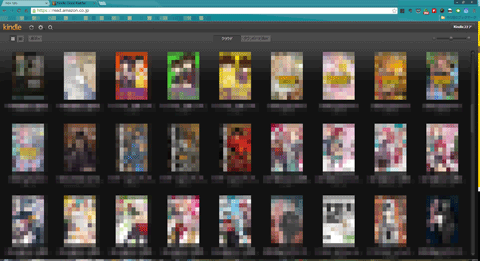
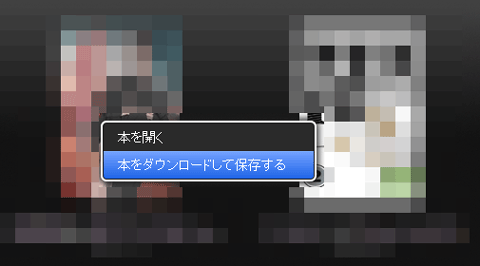
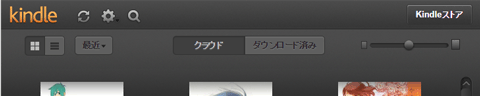
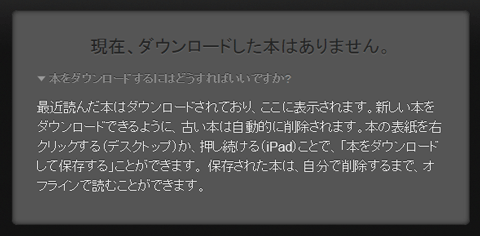
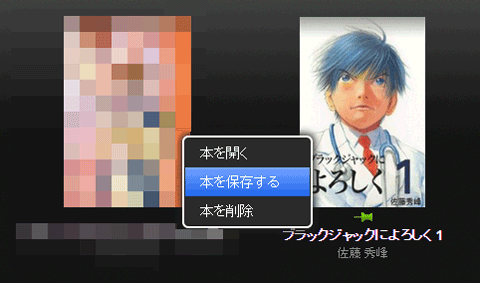
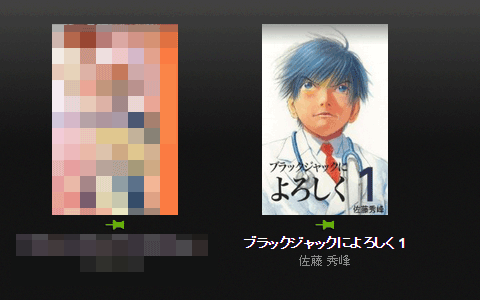
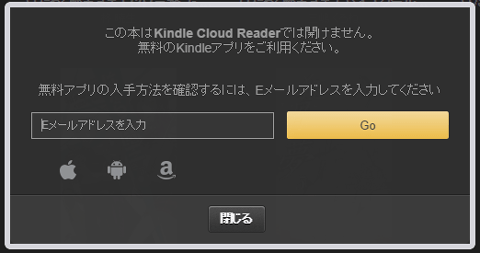
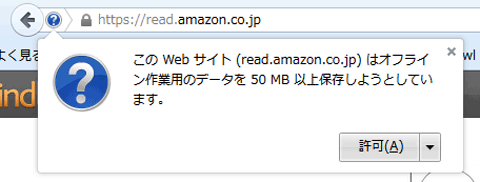

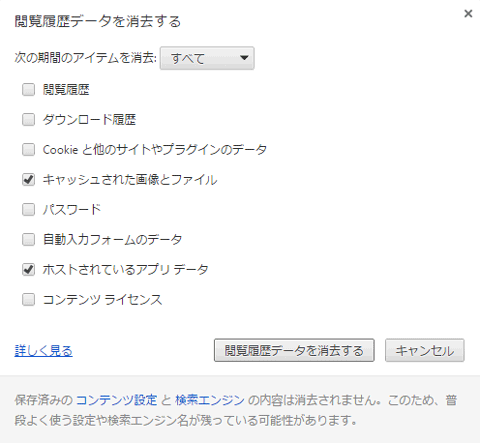
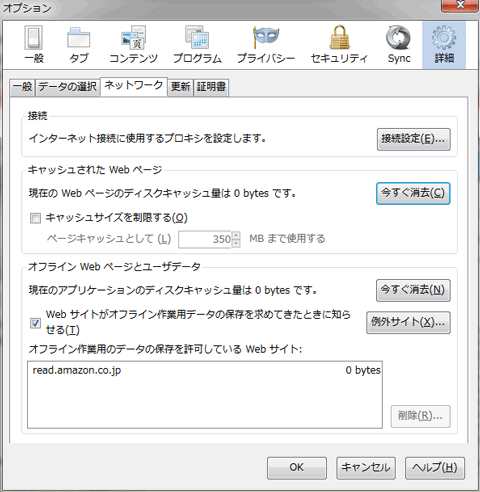
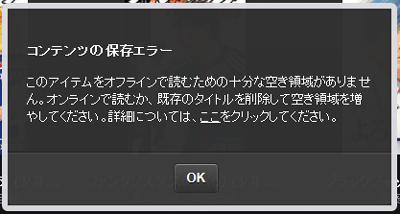
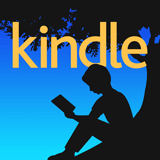 「Kindle for PC」が、日本のAmazonアカウントでも利用できるようになりました
「Kindle for PC」が、日本のAmazonアカウントでも利用できるようになりました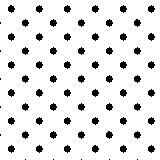 新画像フォーマット「BPG」は電子書籍のコミックに良いのでは(2014年末時点の各ストアの画質比較を添えて)
新画像フォーマット「BPG」は電子書籍のコミックに良いのでは(2014年末時点の各ストアの画質比較を添えて) Microsoftが8.5インチ以下のタブレット(小型版Surface?)を出すらしいので、スペックを妄想してみるの巻 [Windows]
Microsoftが8.5インチ以下のタブレット(小型版Surface?)を出すらしいので、スペックを妄想してみるの巻 [Windows] 8.3型1920 x 1200液晶のWindows 8.1タブレット、ThinkPad 8がいよいよ直販開始!って、あれれ......? [Windows]
8.3型1920 x 1200液晶のWindows 8.1タブレット、ThinkPad 8がいよいよ直販開始!って、あれれ......? [Windows] AmazonのKindleストアと楽天のkoboストアで角川書店の電子書籍が期間限定70%OFFセール中
AmazonのKindleストアと楽天のkoboストアで角川書店の電子書籍が期間限定70%OFFセール中 [タブレット] 気になるタブレットの実機を触ってきました
[タブレット] 気になるタブレットの実機を触ってきました [タブレット] Kindle Fireの新型HDX 7″がクリスマスセールで19,800円(2日間限定)
[タブレット] Kindle Fireの新型HDX 7″がクリスマスセールで19,800円(2日間限定) [タブレット] Kindle Fireの新型HDX(電子書籍コミック用途)
[タブレット] Kindle Fireの新型HDX(電子書籍コミック用途) 数ヶ月越しで我が家にお越しいただいた Alexa と戯れる(Amazon Echo Dot の感想)
数ヶ月越しで我が家にお越しいただいた Alexa と戯れる(Amazon Echo Dot の感想) コルタナさん、もう少し静かに喋っていただけますか(アプリ毎にボリュームを設定する方法)
コルタナさん、もう少し静かに喋っていただけますか(アプリ毎にボリュームを設定する方法) iPhone X で手軽にホーム画面の1枚目に戻ったりアプリの削除画面を完了する方法
iPhone X で手軽にホーム画面の1枚目に戻ったりアプリの削除画面を完了する方法 iPhone X の Face ID が全然認識しないと思ったら、まるきり自分のせいだった話
iPhone X の Face ID が全然認識しないと思ったら、まるきり自分のせいだった話 macOS High Sierra にアップグレードしたら、CocoaPods が動かなくなった
macOS High Sierra にアップグレードしたら、CocoaPods が動かなくなった Swift 4 で substring 的にインデックスを指定して部分文字列を取り出す方法
Swift 4 で substring 的にインデックスを指定して部分文字列を取り出す方法 iOS 11以降は、Apple IDの2ステップ確認には対応せず、2ファクタ認証に一本化される模様
iOS 11以降は、Apple IDの2ステップ確認には対応せず、2ファクタ認証に一本化される模様